Windows7设置默认程序图文教程(使用某一程序打开某一文件类型)
摘要:1,在“开始”菜单中选择“默认程序”。2,选择“将文件类型或协议与程序关联&rd...
1,在“开始”菜单中选择“默认程序”。
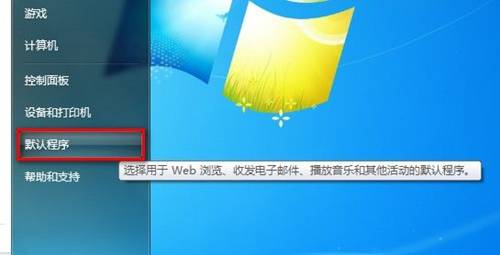
2,选择“将文件类型或协议与程序关联”。
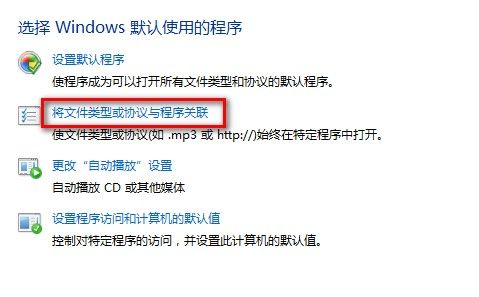
3,以修改*.mp3为例修改方法:首先选中要修改的项目“.mp3”,上方显示当前此文件类型打开的默认程序。
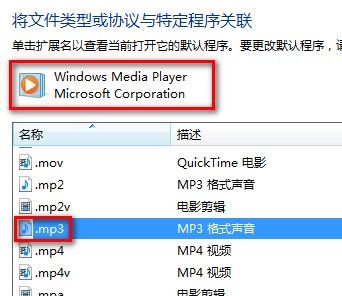
4,点击右上方“更改程序”按钮。
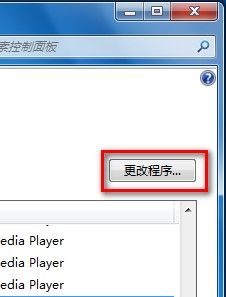
5,在程序列表中选择适合的程序,若没有找到需要程序,可以点“浏览”进行手工确定。全部修改完毕之后点“确定”结束。
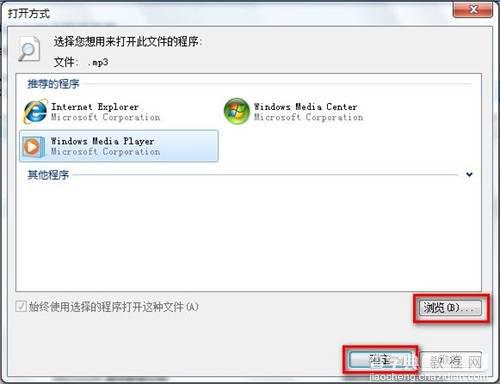
【Windows7设置默认程序图文教程(使用某一程序打开某一文件类型)】相关文章:
★ win7系统电脑使用搜狗输入法打字看不到选字框的解决方法
★ Win7四月补丁KB3146706蓝屏(错误代码6B)安装后会出现蓝屏怎么解决?
★ win7升级win10后设置打不开显示个性化出错怎么办?
★ Win10惊现漏洞免费升级仍在 Win7/Win8.1有效正版密钥可激活
★ Win7系统删除windows media center的图文教程
★ Win10 build 14393.105累积更新的更新日志
下一篇:
Windows7系统更改声音方案图文教程
